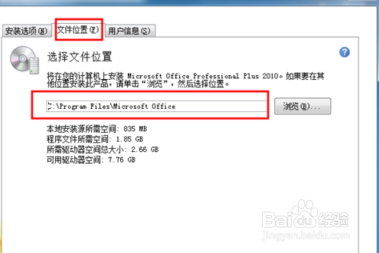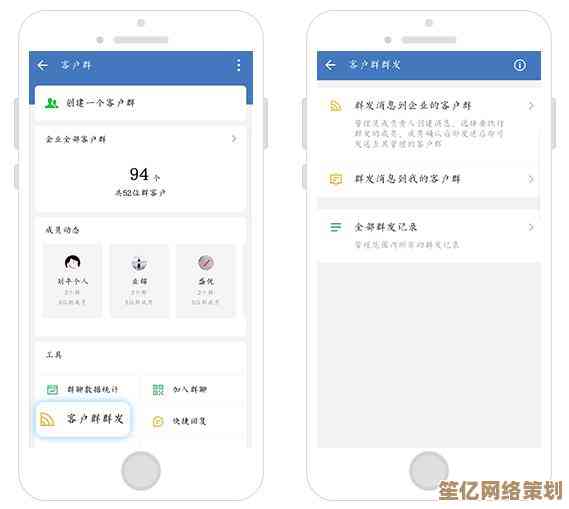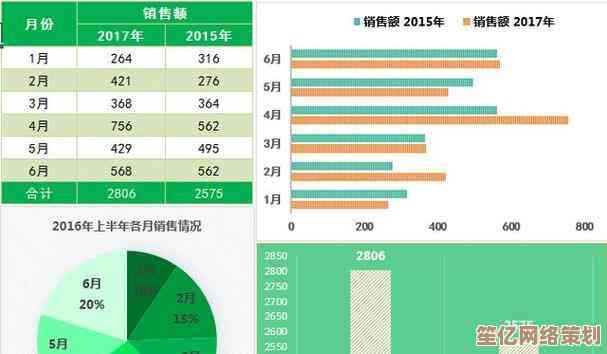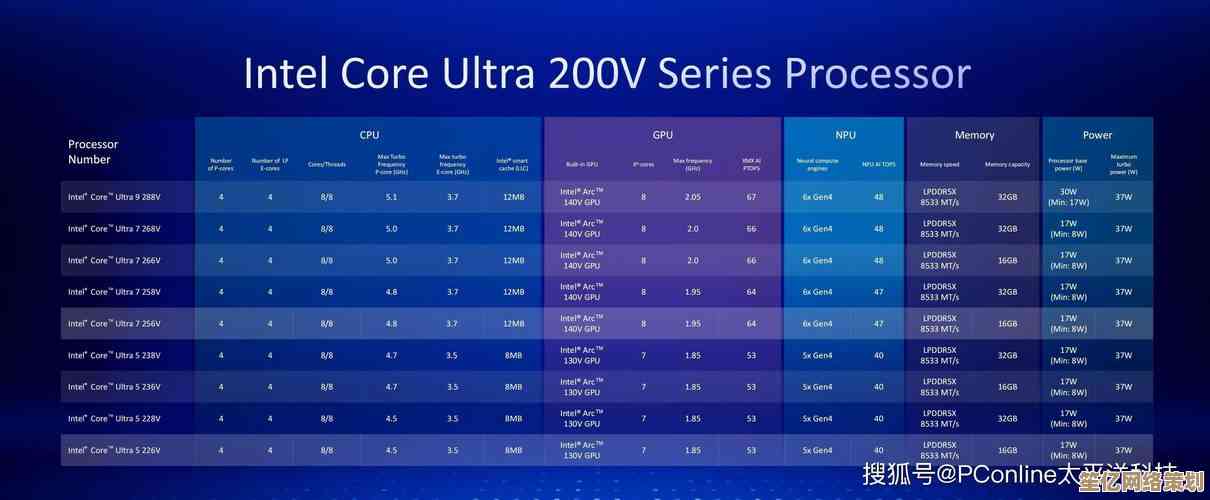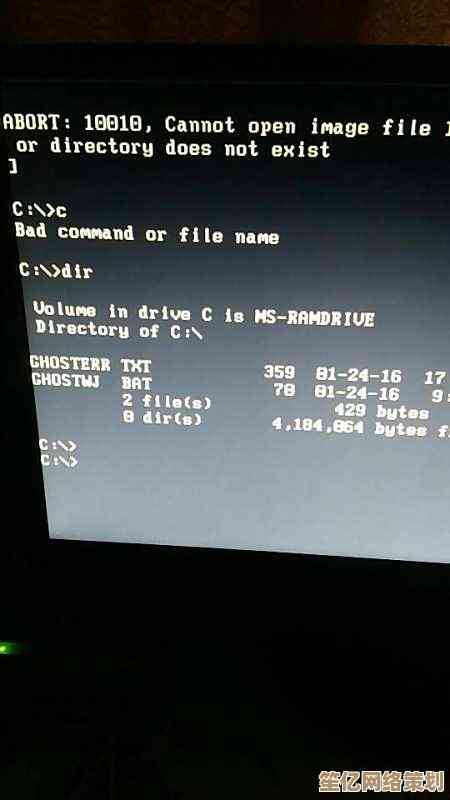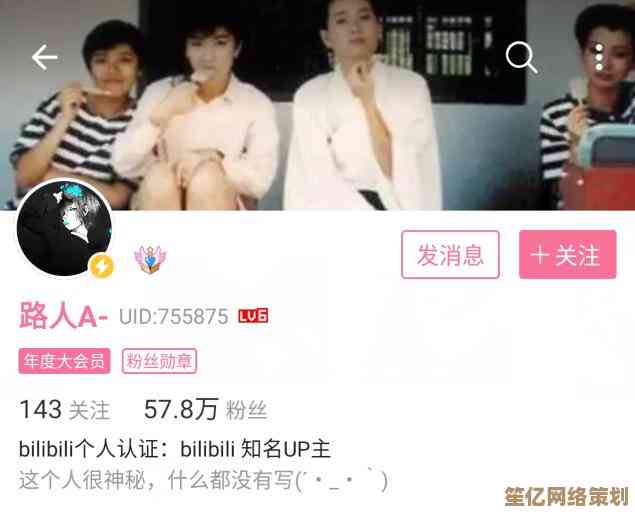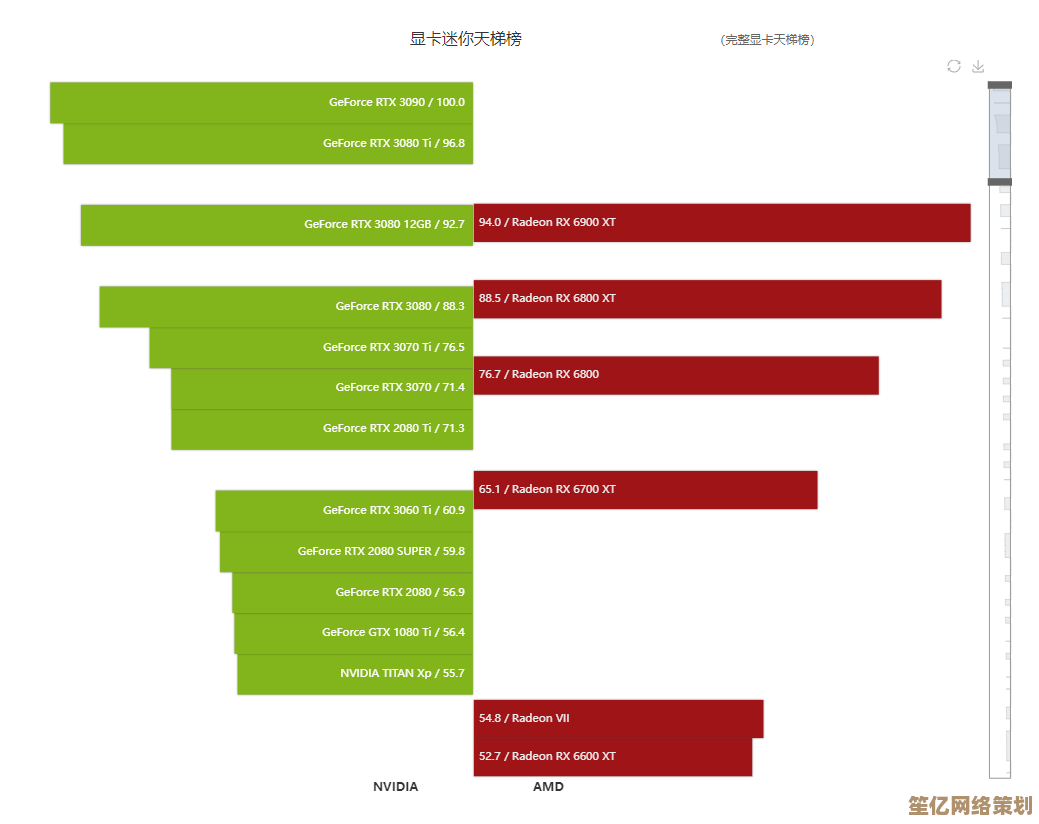声音图标显示红叉别着急,小鱼分享实用修复技巧
- 问答
- 2025-10-17 06:38:31
- 3
哎,你这正想听首歌或者开个会,电脑右下角那个小喇叭突然就带了个红叉,是不是心里咯噔一下?我懂,太懂了,就上周,我赶着交个音频稿,它就这么给我摆了一道,当时我那个火啊…差点就想跟电脑吵一架,但别急,别慌,这事儿真没想象中那么可怕,多半是些小脾气,咱自己就能哄好。
你先别急着下什么驱动精灵之类的,咱先从最简单的来,对,重启,我知道这听起来像句废话,但有时候电脑就跟人一样,睡一觉起来啥都忘了,毛病也就没了,你先重启一下,真的,有奇效,我那次就是,重启完…嘿,红叉没了!虽然过了半小时它又出现了,但至少说明问题不严重,对吧?😂
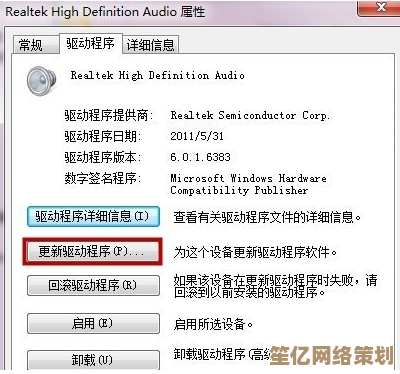
如果重启大法不好使,那咱就得看看更深层一点的原因了,你右键点一下那个带红叉的喇叭,选那个“打开声音设置”,进去以后,往下翻,有个“更多声音设置”,点开它,这时候会弹出一个有点古老的窗口,叫“声音”,重点来了,你看“播放”选项卡里面,你那个默认播放设备(通常叫“扬声器”或者你的声卡品牌名)是不是显示着“未插入”或者有个向下的灰色箭头?如果是,那就对上了,你右键点它,看看“启用”是不是可以选,如果能,就点一下启用,有时候就是系统莫名其妙把它给禁用了,跟闹着玩似的。
要是这里显示一切正常,但红叉还在…那咱就得去“设备管理器”里逛逛了,这个地儿稍微有点技术含量,但别怕,跟着我来,你就在开始菜单旁边的搜索框里输入“设备管理器”,打开后找到“声音、视频和游戏控制器”,点开那个小三角,看看你的音频设备有没有黄色感叹号或者问号,如果有,那大概率是驱动出了问题,这时候,你右键点它,选“更新驱动程序”,你可以让它自动搜索,但有时候它搜不到啥,我的经验是…选第二个,“浏览我的电脑以查找驱动程序”,如果你之前备份过驱动,或者电脑厂商提供了驱动光盘(现在谁还有光驱啊…),就用那个,没有的话,就去电脑品牌的官网,根据你的型号下载最新的声卡驱动,装完再重启一下,十有八九能解决。

还有一种特别气人的情况,是Windows Audio这个服务自己撂挑子了,你按 Win + R 键,输入“services.msc”,回车,在那一大堆服务里找到“Windows Audio”,双击打开,看看它的“启动类型”是不是“自动”,下面的“服务状态”是不是“已启动”,如果不是,就给它设成自动并启动它,诶,有时候就是这么简单。
我遇到过最奇葩的一次,是啥方法都试了,红叉依然坚挺,你猜怎么着?是我自己之前清理电脑的时候,不小心把机箱后面的音频线碰得有点松了,我重新插拔了一下,好了,也检查一下你的物理连接吧,音箱线、耳机线,是不是都插牢了,这种低级错误,我也犯过,不丢人。😅
啊,遇见红叉先深呼吸,它就是个提示,不是世界末日,从最简单的重启、插拔线缆开始,再到检查设置、更新驱动,一步步来,就像解谜游戏一样,大部分时候都用不着重装系统那么兴师动众,希望我这些啰嗦的经验…能帮到你,让你早点重新听到那些熟悉的声音。
本文由盈壮于2025-10-17发表在笙亿网络策划,如有疑问,请联系我们。
本文链接:http://www.haoid.cn/wenda/29339.html